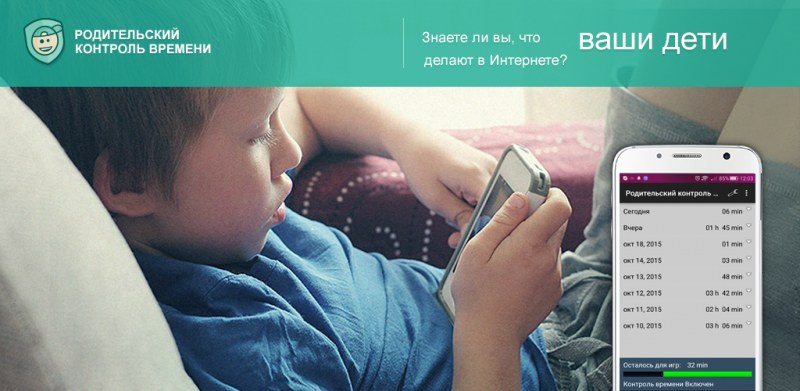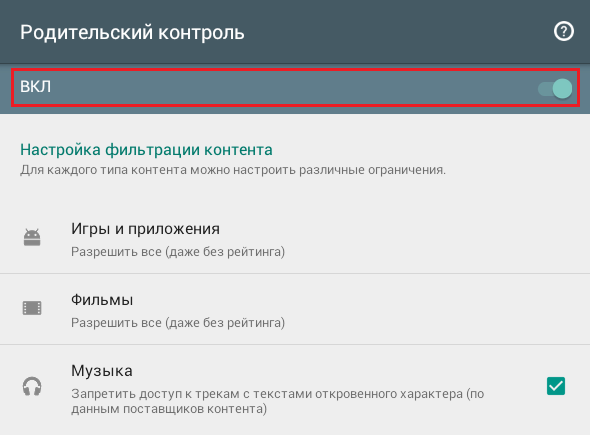Як встановити батьківський контроль на планшет Android

Види і можливості батьківського контролю на планшеті
Зміст статті
Що ви отримаєте, взявши під контроль дитячий гаджет.
Обмеження в Маркеті Play
На планшетах під управлінням операційної системи андроїд можна налаштувати обмеження на завантажувані програми.
- Для цього потрібно зайти в Play Маркет " і перейти в розділ налаштування.
- Потім встановлюється pin-код для входу в батьківський контроль.
- Після цього можна встановити вікову категорію. Припустимо, якщо ви встановите «+12», то ваша дитина зможе встановити ігри і програми тільки з категорії +12 і менше.
Установка пін-коду
На деяких моделях планшетів є вбудована функція блокування інсталяції програми. Якщо такої функції немає, то аналогічну програму можна встановити безкоштовно з Play Маркету.
Суть такого обмеження полягає в тому, що на певні програми встановлюється обмеження на запуск. При вході буде виходити вікно для вводу пін-коду.
Важливо! Не варто занадто сильно обмежувати використовувані програми на планшеті дитини. В іншому випадку він може почати шукати різні способи обходу блокування.
А це зазвичай ні до чого доброго не приводить.
Безпечний режим у додатку YouTube
Даний варіант батьківського контролю нагоді для маленьких дітей, яким близько 4-5 років.
- Щоб включити безпечний режим, потрібно перейти в налаштування. Для цього натисніть на три точки у верхньому правому куті.
- Потім перейдіть в налаштування, після цього натисніть на «загальні».
- Тут є спеціальний повзунок на пункті «безпечний режим». Якщо повзунок перевести під включене положення, то дитині не буде показуватися неприпустимий контент.
Створення обмежених профілів
Дана функція дозволяє створювати профілі з встановленими обмеженнями. Така функція є на операційній системі Windows. Аналогічна опція включена розробниками ОС Андроїд.
При вході в пристрій дитина буде бачити 2 облікові записи:
- основна (встановлена батьком з захисним пін-кодом);
- обмежена (без пароля).
У налаштуваннях можна обмежити доступ до деяких додатків та ігор.
Далі ми розповімо вам детальніше, як налаштувати декілька облікових записів на планшеті.
Увага! Не варто створювати багато профілів, так як це сильно навантажує професор планшета.
Справа в тому, що створені облікові записи будуть функціонувати одночасно. Іншими словами, поки ви користуєтеся одним обліковим записом, то в іншому профілі всі програми працюють у фоновому режимі.
Установка батьківського контролю
Якщо ви хочете створити обліковий запис з батьківським контролем на планшеті, то зробити це досить просто. Але варто пам'ятати, що дана функція не підтримується на всіх пристроях. Наприклад, виробники смартфонів і планшетів Samsung спеціально видаляють цю опцію з операційної системи.
Як створити обліковий запис
- Перейдіть в налаштування планшета. Для цього опустіть панель сповіщень, натисніть на шестірню.
- Потім перегорніть трохи вниз. Там буде пункт «користувачі акаунти».
- Потім виберіть користувачі та натисніть кнопку «додати користувача».
На даному етапі вам потрібно вибрати, яку обліковий запис, який ви хочете створити, звичайну або обмежену. - Створіть у налаштуваннях створеного профілю обмеження на деякі програми і збережіть зміни.
Далі потрібно ввести пін-код для доступу до облікового запису. Ми рекомендуємо записати обов'язково пін-код і прибрати в те місце, яке відоме тільки вам. - При вході в пристрій буде виходити вікно з вибором користувача. До основного облікового запису дитина отримати доступ не зможе. Але він зможе без проблем увійти в створену вами обліковий запис і користуватися дозволеними програмами.
Тепер ви знаєте, як можна встановити батьківський контроль на планшет. Бажаємо вам удачі!